
Ferramentas de BIM integradas, incluindo Revit, AutoCAD e Civil 3D

Ferramentas CAD/CAM profissionais, desenvolvidas com base no Inventor e no AutoCAD
entretenimento

Ferramentas para criação de conteúdo de entretenimento, incluindo 3ds Max e Maya

Ferramentas de BIM integradas, incluindo Revit, AutoCAD e Civil 3D

Ferramentas CAD/CAM profissionais, desenvolvidas com base no Inventor e no AutoCAD

Ferramentas para criação de conteúdo de entretenimento, incluindo 3ds Max e Maya
Autodesk Support
18 de março de 2025
Produtos e versões cobertos
Os produtos da Autodesk, como o Inventor, têm um limite de 256 caracteres para caminhos de arquivo devido à maneira como o Windows funciona. O Windows tem uma regra segundo a qual os caminhos de arquivos (a localização de um arquivo no computador) não podem ter mais de 256 caracteres. Esta regra afeta os produtos da Autodesk porque eles usam o Windows para gerenciar arquivos. Embora seja possível alterar esse limite nas configurações do Windows, isso não significa que todos os programas funcionarão com caminhos mais longos. A Microsoft fez essa mudança porque algumas ferramentas precisam de caminhos mais longos, mas muitos programas ainda seguem a regra antiga.
A partir do Windows 10 (versão 1607), as limitações de MAX_PATH foram removidas das funções comuns de arquivos e diretórios do Win32. Para usar o novo comportamento de caminho estendido, você deve aceitar usando uma alteração chave do registro.
Aviso!
Erros causados ao editar incorretamente o Registro do Windows podem inutilizar o sistema operacional do seu computador. A Microsoft fornece uma variedade de informações críticas que você precisa ter sobre o Registro na Base de Dados de Conhecimento da Microsoft. Use o Microsoft Editor do Registro somente por sua conta e risco e somente depois de fazer backup do Registro conforme descrito para o seu sistema operacional no artigo da Microsoft Como fazer backup e restaurar o Registro no Windows e na solução relacionada Como fazer backup do Registro do sistema. Mais informações sobre o Registro estão contidas nos tópicos de Ajuda do Editor de Registro da Microsoft.
Para habilitar o comportamento de caminho longo no Windows 10:
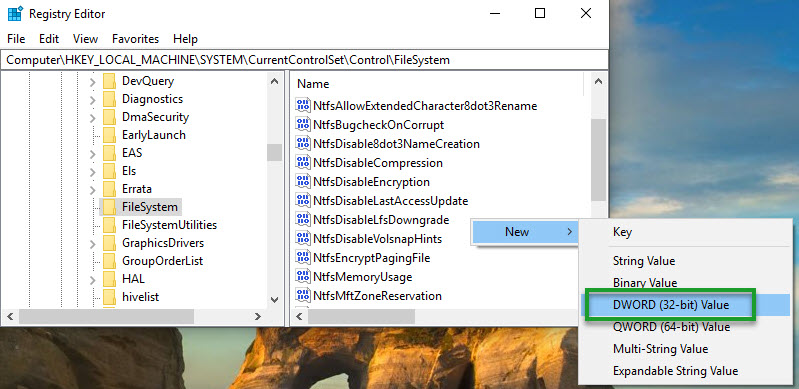
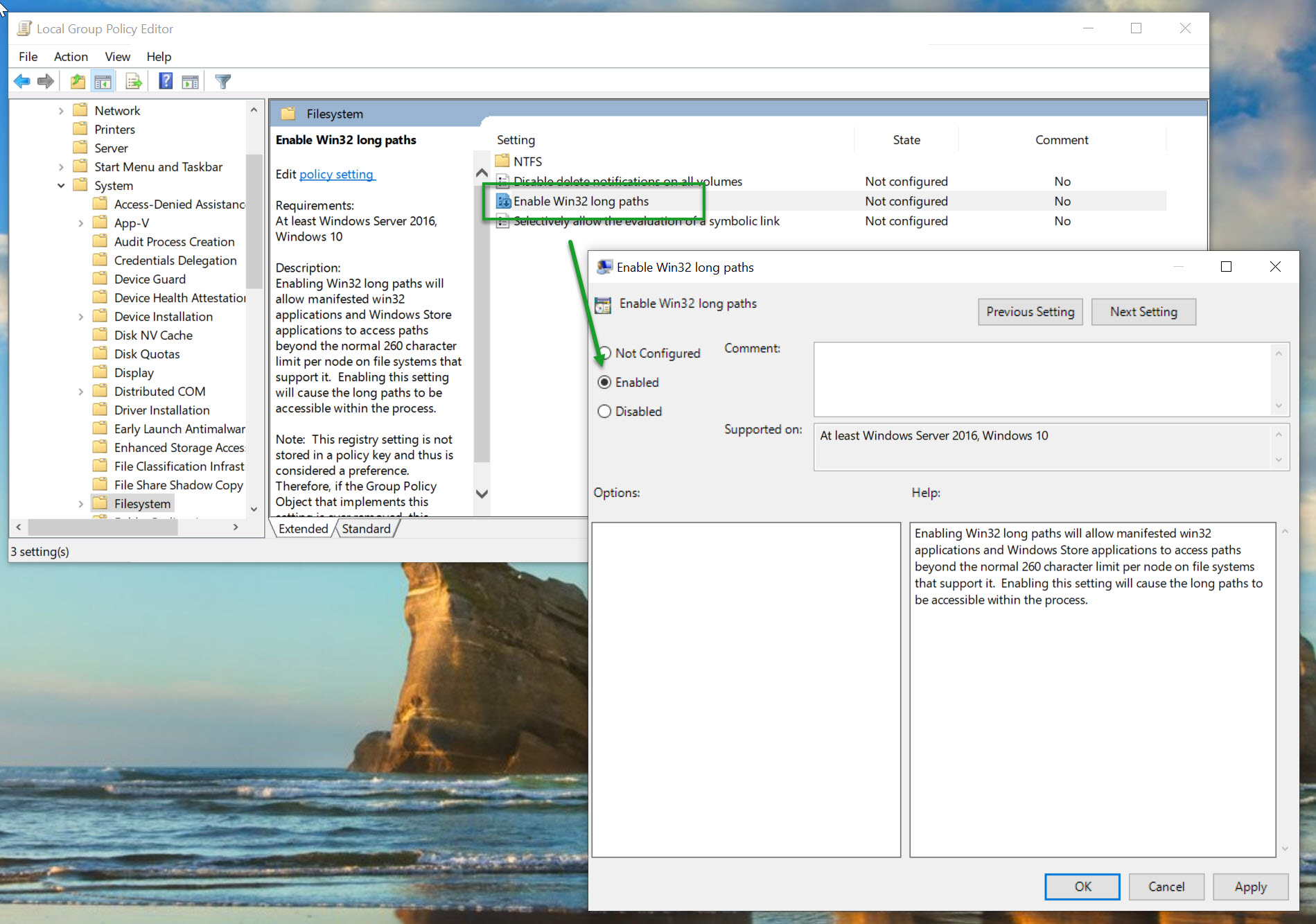
Essas informações foram úteis?
O assistente pode ajudar você a encontrar respostas ou falar com um agente.
Qual é o seu nível de suporte?
Diferentes planos de assinatura oferecem categorias distintas de suporte. Saiba qual é o nível de suporte do seu plano.
Autodesk
Como comprar
Privacidade | Preferências de cookies | Informar não conformidade | Termos de uso | Avisos legais (inglês) | © 2025 Autodesk, Inc. Todos os direitos reservados